Korisnički priručnik za iCloud.com za iPad
- Dobro došli
- Uvod u iCloud.com
- Prijava na iCloud.com i njegova upotreba
-
- Pregled postavki iClouda na web-mjestu iCloud.com
- Prilagodba izgleda web-stranice iCloud.com
- Promjena vaše fotografije
- Prilagodba i upotreba pločica početne stranice
- Onemogućivanje aplikacija da prikazuju vaše ime
- Provjera iCloud plana
- Provjerite iCloud memoriju
- Upravljanje iCloud+ značajkama
- Obnova datoteka i podataka
- Apple pozivnice
-
- Pregled Kontakata na web‑stranici iCloud.com
- Prikaz kontakata
- Izrada i uređivanje kontakata
- Izrada i upravljanje popisima
- Pretraživanje kontakata
- Brisanje kontakata
- Obnavljanje kontakata
- Importiranje, eksportiranje i ispis kontakata
- Ako ne možete izraditi, importirati, urediti ili izbrisati kontakte
-
- Pregled aplikacije Foto na web‑stranici iCloud.com
- Prikaz fotografija i videozapisa
- Pregledavanje fotografija ili videozapisa po datumu
- Skrivanje fotografija i videozapisa
- Prijenos i preuzimanje fotografija
- Dodavanje i uređivanje naslova, opisa i drugih metapodataka
- Organizacija fotografija i videozapisa
- Dodavanje fotografija i videozapisa u Favorite
- Reprodukcija dijaprojekcije fotografija
- Brisanje i oporavak fotografija i videozapisa
- Dodatna pomoć za iCloud
- Legal notices and acknowledgements
- Copyright and trademarks

Prijava u aplikaciju Pronalaženje uređaja na web‑stranici iCloud.com
Možete se prijaviti u aplikaciju Pronalaženje uređaja na web‑stranici iCloud.com kako biste locirali izgubljeni Apple uređaj, čak i ako ste izgubili svoj pouzdani uređaj.
Prijava u aplikaciju Pronalaženje uređaja na web‑stranici iCloud.com
Idite na web‑stranicu icloud.com/find.
Prijavite se u Apple račun koji ste upotrijebili za postavljanje uređaja za aplikaciju Pronalaženje.
Ako se od vas zatraži unošenje kȏda s pouzdanog uređaja
Ako posjetite icloud.com i prijavite se u svoj Apple račun, od vas bi se moglo zatražiti unošenje koda poslanog na pouzdani uređaj. Kako biste nastavili bez unosa kȏda, u dnu prozora dodirnite gumb Pronalaženje uređaja.
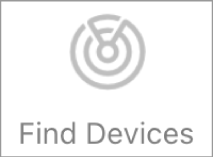
Napomena: Trebali biste postaviti više načina potvrde svog identiteta za slučaj gubitka ili krađe jednog od vaših uređaja. Pogledajte članak Apple podrške Dvofaktorska autentikacija za Apple račun.
Hvala vam na komentarima.